你知道平板电脑怎样设置定时开关机吗?下面跟着小编一起来操作。
1、 首先,在平板电脑上打开设置选项。
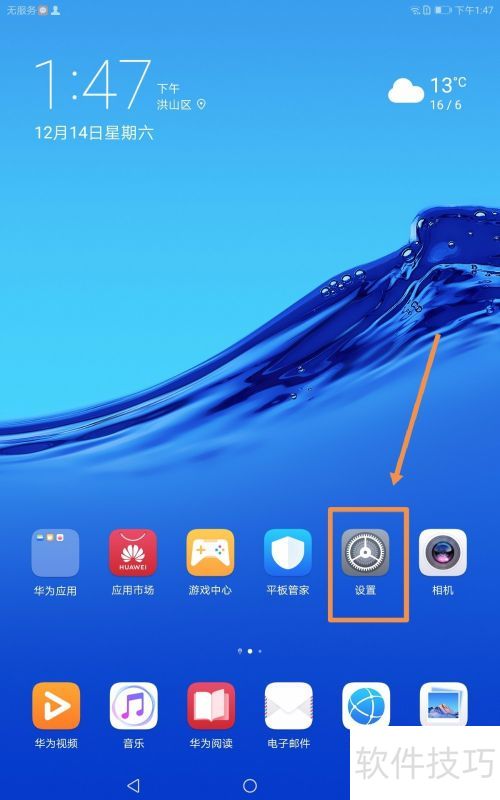
2、 接着,在设置页面中点击智能辅助,参照下图所示。
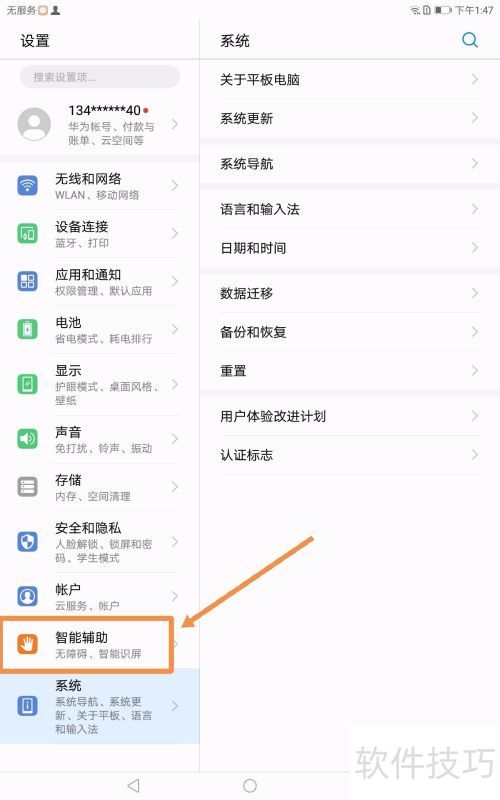
3、 随后,在智能辅助界面中点击定时开关机选项。
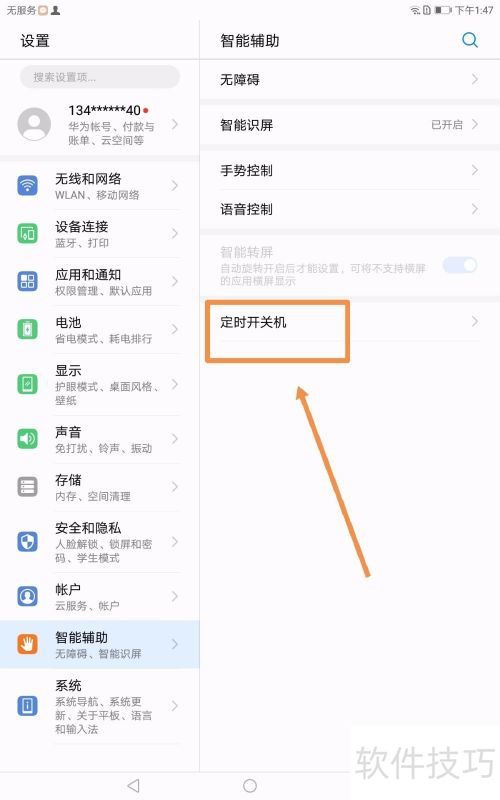
4、 定时开关机按钮初始为关闭状态,先开启按钮并设置好时间即可。
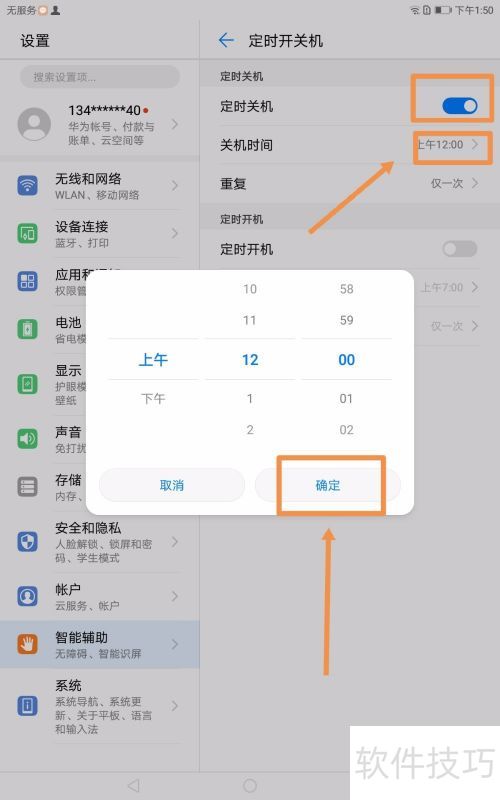
5、 接下来,我们把重复次数设置好。
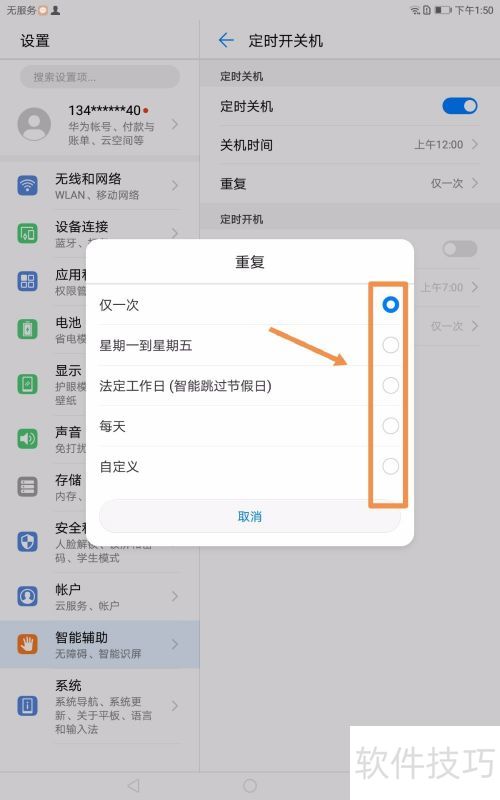
6、 然后,打开定时开机按钮,设置时间和重复次数与之前相同。
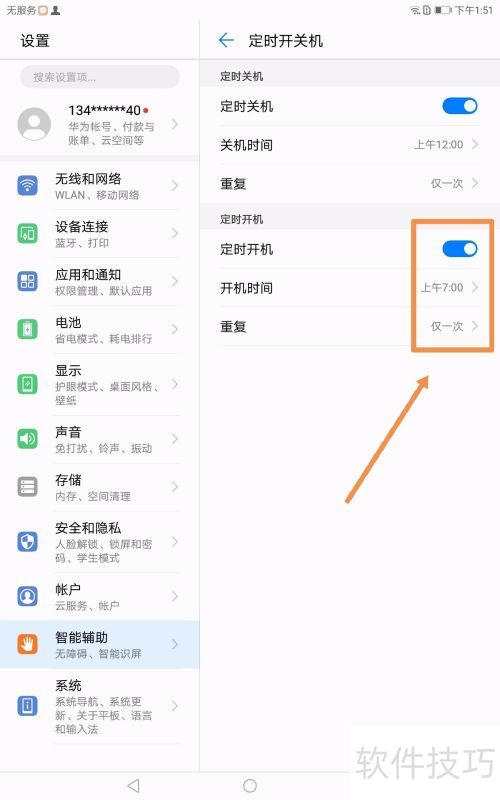
7、 在平板上轻触设置选项。
8、 进入设置页面后,点击智能辅助选项。
9、 在智能辅助界面中,点击定时开关机选项。
10、 先打开定时关机功能,然后设置好所需时间。
11、 然后设置好重复的次数。
12、 再次打开定时开机功能,设置时间和重复次数与之前相同。


















